应用简介
scene工具箱是针对安卓手机的系统检测工具,支持显示CPU频率、温度、内存占用、电池健康度等关键参数,帮助用户全面掌控手机状态,提升使用体验。以及支持屏幕测试(检测坏点、色域)、传感器校准、存储读写速度测试等,确保硬件正常工作。一键查看手机型号、安卓版本、内核信息、硬件配置等详细数据。还能调整处理器性能模式(如省电、均衡、性能),优化游戏或日常使用场景的流畅度。
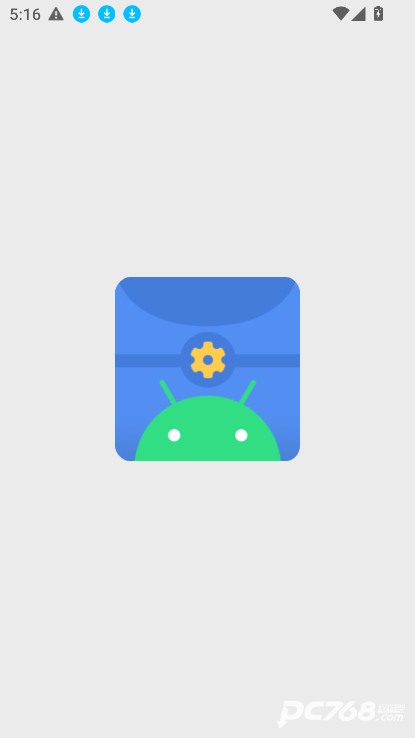
1、进入手机的“设置”菜单。
2、找到并点击进入“电池”选项。
3、在电池选项中,找到“默认超快充电模式”并打开。
4、如果需要更进一步的控制,可以将“锁屏显示充电模式选项”开关打开,这样在手机充电时可以在锁屏控制充电速度。
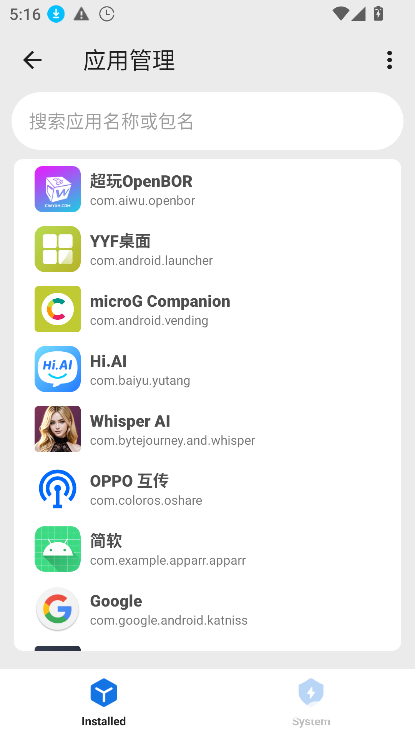
1、进入手机“设置”,点击“关于手机”,连续点击版本号,直到系统提示已激活开发者模式。
2、返回“设置”,进入“开发者选项”,打开“USB调试模式”。
3、下载黑阈APP(辅助执行ADB命令)。
4、在开发者选项中点击【无线调试】→【使用配对码配对设备】,记录6位配对码。
5、打开黑阈,在通知栏输入配对码完成无线连接。
6、返回Scene,选择【ADB模式】→ 复制弹出的命令。
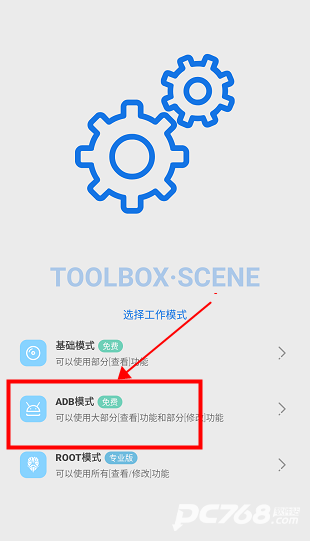
7、在黑阈中点击【执行命令】,粘贴命令并运行(无需添加adb前缀)。
8、授予Scene悬浮窗权限,即可使用帧率记录、应用管理等高级功能。
1、进入Scene的【性能配置】→ 选择【DPI调整】或【分辨率修改】。
2、输入目标DPI值(如1080p设备常用320-480)或分辨率参数(如1920×1080)。
3、通过【场景模式】创建自定义场景,设置显示缩放比例(如125%、150%)。
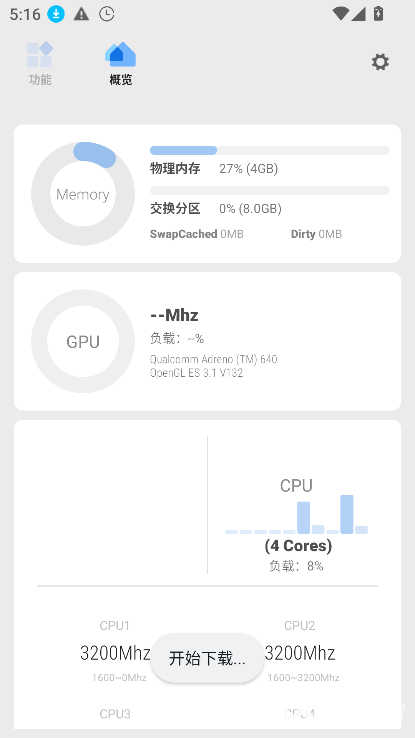
1、完成上述ADB模式配置后,在Scene主界面点击【监视器】→ 选择【帧率记录器】。
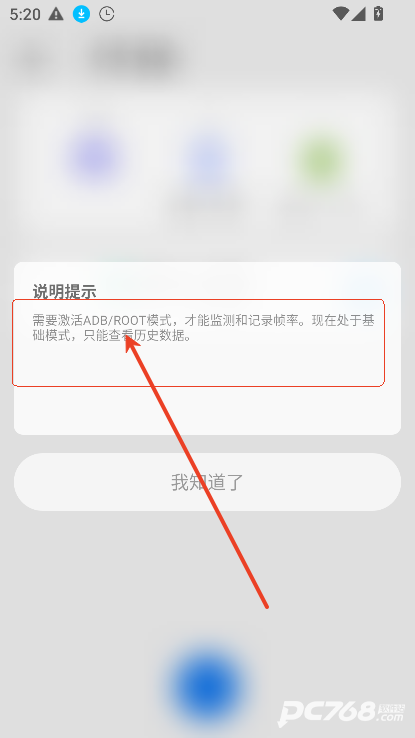
2、进入游戏后,点击屏幕上的灰色悬浮按钮(开始录制),按钮变红表示正在记录。
3、结束游戏后再次点击按钮(停止录制)。
4、返回Scene → 进入【功能】→【帧率记录】,选择对应任务。
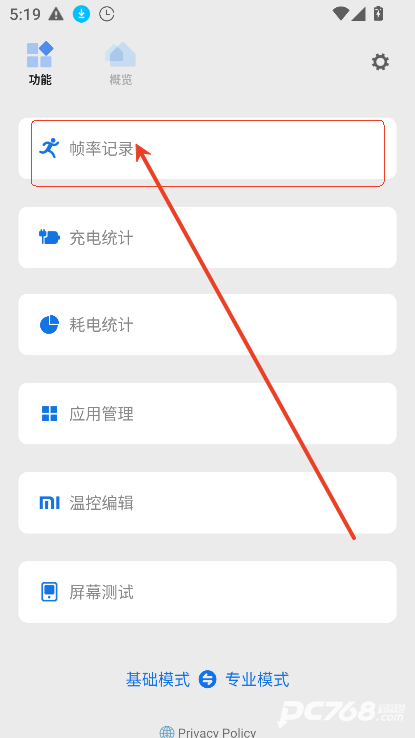
需要网络免费无需谷歌市场
应用信息